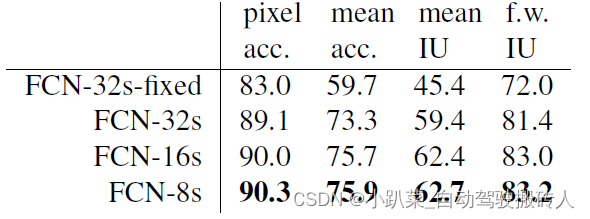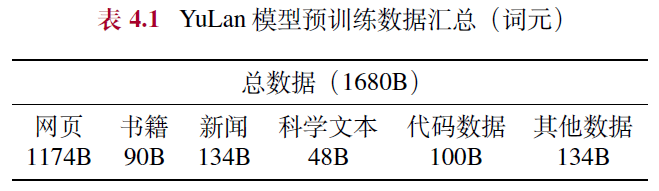照片和视频是记录和保存现实生活中的事件的最好方式。由于手机储存空间有限,一般我们会把有纪念意义的照片放到电脑上进行保存,但有时难免会遇到照片被损坏打不开的情况,一旦遇到这种情况,先不要急,也不要因为照片打不开而随意尝试,因为这样可能会对照片造成更大的伤害。下面小编给大家分享几个图片修复的方法,帮助大家解决图片修复问题。
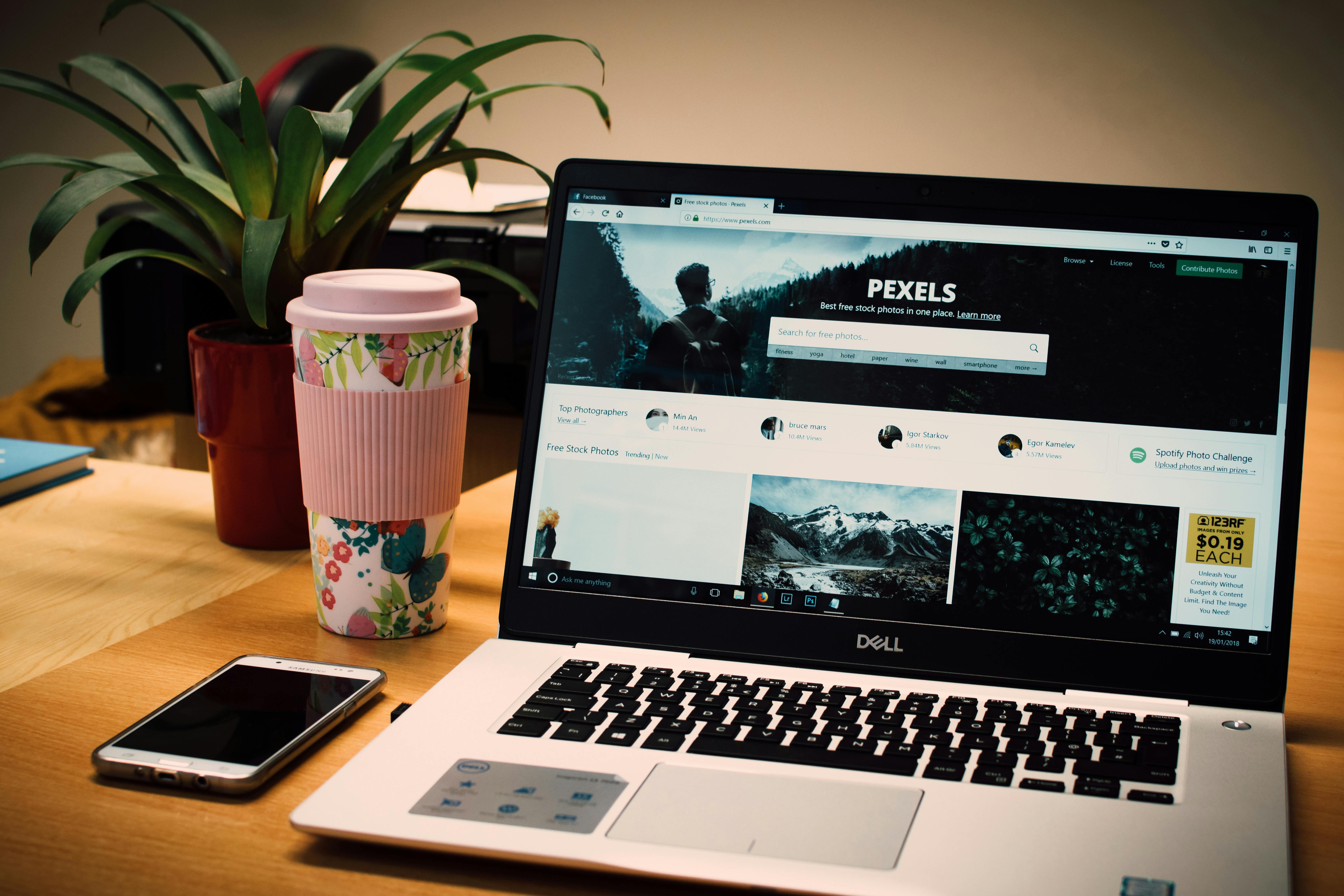
一、照片损坏的原因
1、硬件故障:硬盘损坏、读写头故障等硬件问题可能导致存储在上面的图片文件受损。
2、软件问题:不稳定的操作系统、病毒攻击或不当的图片处理操作都可能损坏图片文件。
3、照片文件损坏:这是损坏照片或文件系统损坏的主要原因。在保存过程中出现系统或照片文件意外崩溃的情况,此外意外的功率损失会导致光损伤。在某些情况下,下载失败、传输中断或错误转换都属于这种损坏。无论情况如何,这种类型的损坏都是由于保存中断而发生的。
4、不支持图片格式:在某些情况下,当打开图像时,会收到“不支持该图像”的错误消息。出现这种情况是由于照片文件格式不兼容,或者照片查看器没有更新。
5、意外断电或系统崩溃:在文件传输或处理过程中,如果发生意外断电或系统崩溃,也可能导致图片文件损坏。
二、损坏图片修复方法
1、尝试基本修复方法
1. 使用不同的图片查看器:有时,图片无法打开可能是因为当前的图片查看器不支持该文件的格式或版本。尝试使用其他图片查看器(如Adobe Photoshop、GIMP等)来打开图片。
2. 更新或重装图片处理软件:如果图片是在某个特定的图片处理软件中无法打开,尝试更新该软件到最新版本或卸载后重新安装。
3. 检查文件关联:确保图片文件的默认打开方式已正确设置。在Windows系统中,可以通过“控制面板”中的“默认程序”来检查和更改文件关联。
2、使用专业的图片修复工具
如果以上方法都无法解决问题,那么我们可以考虑使用专业的图片修复工具来尝试修复损坏的图片。如:牛学长文件修复工具,具有强大的文件修复能力,能够轻松修复损坏视频/图片/文档/音频文件。具体操作方法如下:
第1步:上传图片文件
在电脑上打开牛学长文件修复软件,在主界面右侧单击“图片修复”选项卡。
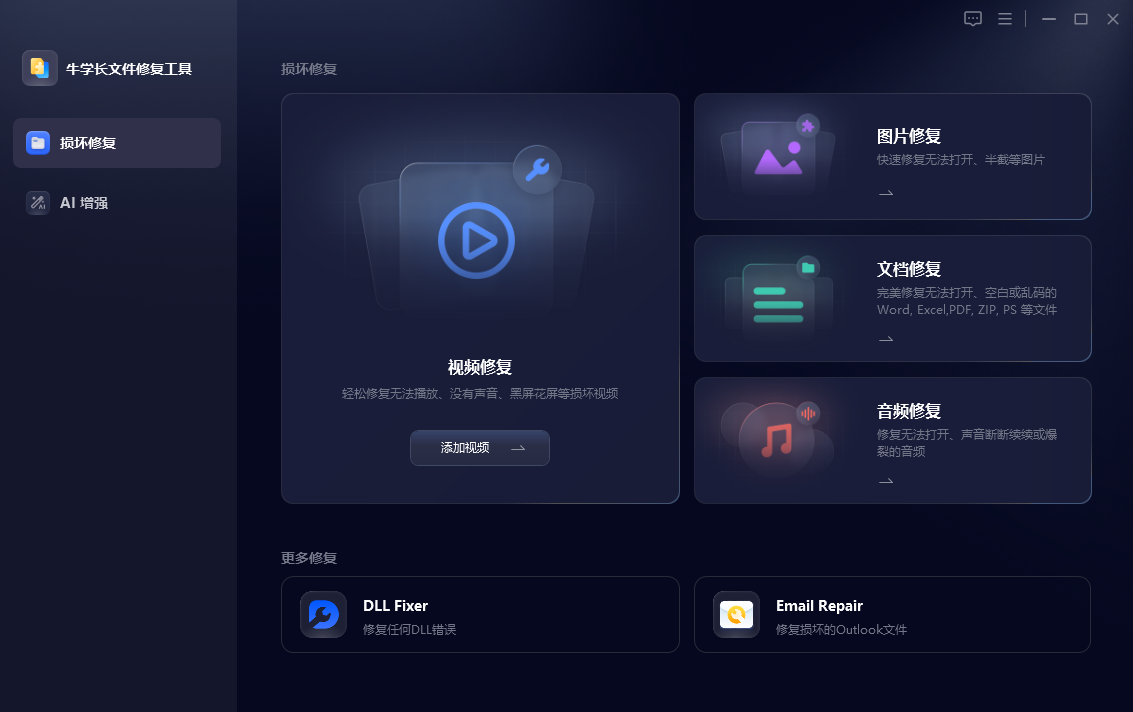
第2步:添加图片
进入“待修复列表”页面之后,添加需要修复的图片文件,点击“开始修复”后开始开始修复图片。
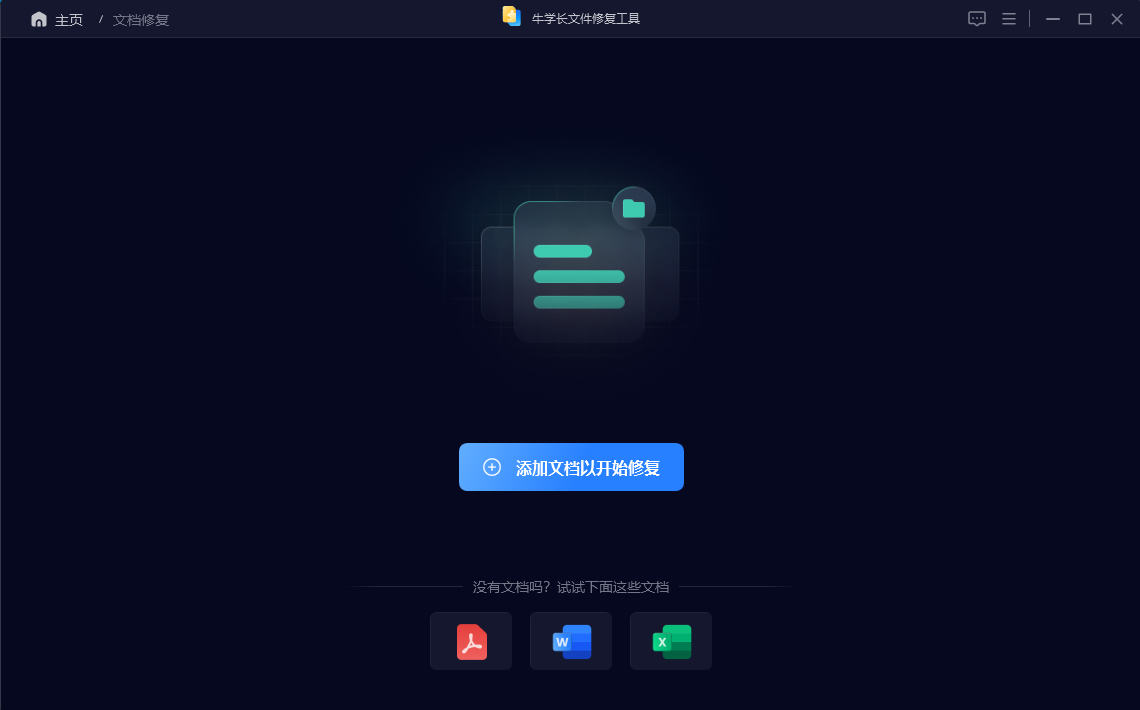
第3步:预览和导出文件
等待修复成功后,我们可以点击“修复结果”进入列表,可点击图片在线预览效果,预览后即可点击图片右侧的“导出”按钮导出单个视频,或者点击右上角的“导出所有”导出列表中的所有图片。
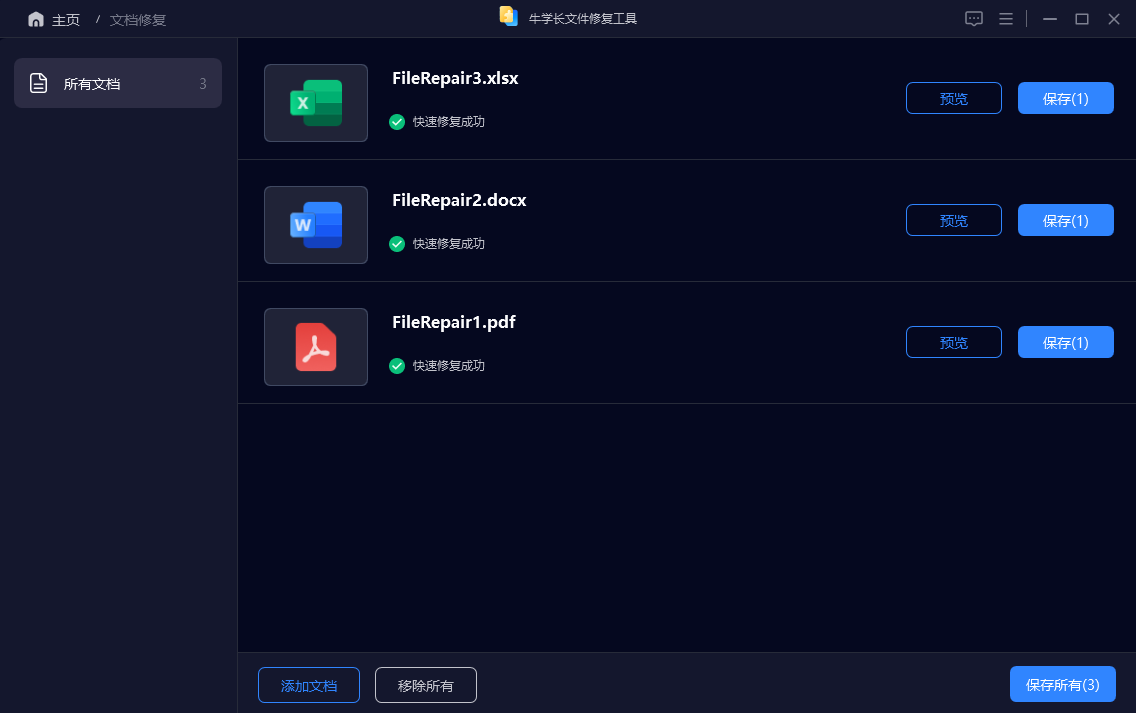



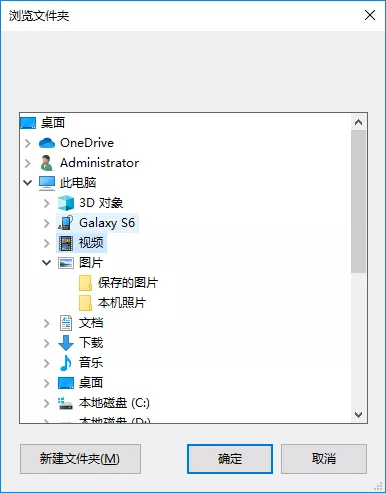


![[C++][opencv]基于opencv实现photoshop算法灰度化图像](https://i-blog.csdnimg.cn/direct/171bb7eac04f47438a7ccba1009881e8.gif)